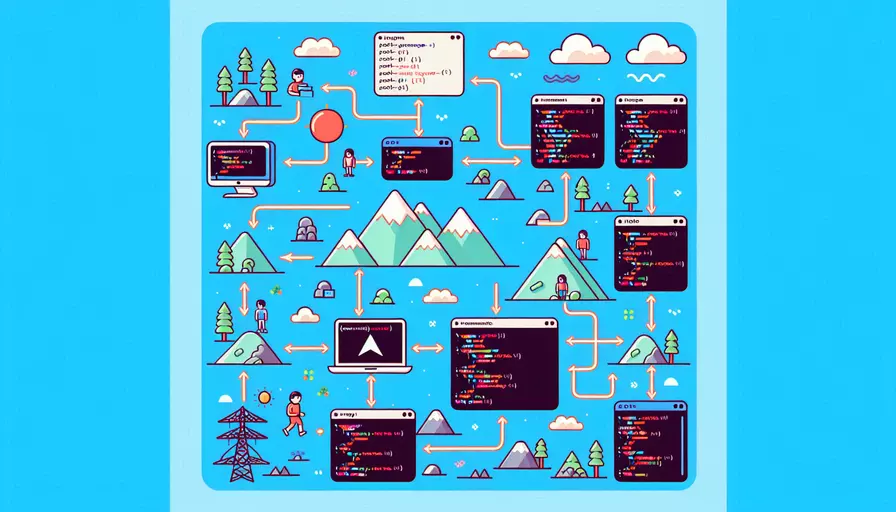
要在终端中运行Vue项目,您可以按照以下步骤进行操作:1、安装Node.js和npm,2、安装Vue CLI,3、创建Vue项目,4、进入项目目录,5、运行开发服务器。这些步骤能够帮助您在终端中成功运行Vue项目,下面将详细解释每个步骤。
一、安装Node.js和npm
在开始使用Vue之前,您需要在系统中安装Node.js和npm(Node Package Manager)。Node.js是一个JavaScript运行环境,而npm是Node.js的包管理工具。以下是安装步骤:
- 访问Node.js官方网站:https://nodejs.org/
- 下载适用于您的操作系统的Node.js安装包,通常建议选择LTS(长期支持)版本。
- 按照安装向导完成Node.js和npm的安装。
安装完成后,您可以在终端中输入以下命令来验证安装是否成功:
node -v
npm -v
这两个命令分别会输出Node.js和npm的版本号。
二、安装Vue CLI
Vue CLI(命令行接口)是一个标准工具,用于快速搭建Vue.js项目。您可以使用npm全局安装Vue CLI:
npm install -g @vue/cli
安装完成后,您可以使用以下命令验证Vue CLI是否安装成功:
vue --version
该命令会输出Vue CLI的版本号。
三、创建Vue项目
使用Vue CLI创建一个新的Vue项目非常简单,只需运行以下命令:
vue create my-project
在这里,my-project是您的项目名称。运行该命令后,您将被提示选择预设或手动配置项目。根据需要选择合适的选项并完成项目创建。
四、进入项目目录
创建完成后,您需要进入项目目录,以便在该目录中运行开发服务器:
cd my-project
请将my-project替换为您实际的项目名称。
五、运行开发服务器
在进入项目目录后,您可以运行以下命令启动开发服务器:
npm run serve
该命令会启动一个本地开发服务器,并在终端中显示服务器的URL,通常是http://localhost:8080/。您可以在浏览器中访问该URL以查看您的Vue项目。
总结
通过以上步骤,您可以在终端中成功运行Vue项目。首先,确保安装Node.js和npm;其次,安装Vue CLI并创建Vue项目;然后,进入项目目录并运行开发服务器。这个过程不仅能帮助您快速搭建和运行Vue项目,还能为后续的开发工作打下坚实的基础。
为了进一步优化您的开发体验,建议您熟悉更多的Vue CLI命令和配置选项,例如使用Vue CLI插件、配置代理服务器、设置环境变量等。这些进阶技巧能够帮助您更好地管理和扩展Vue项目,提升开发效率和项目质量。
相关问答FAQs:
1. 如何在终端中运行Vue项目?
在终端中运行Vue项目非常简单。首先,确保你已经安装了Node.js和Vue CLI。然后,按照以下步骤操作:
步骤一:打开终端并进入你的Vue项目的根目录。
cd /path/to/your/vue/project
步骤二:安装项目的依赖。
npm install
步骤三:运行Vue项目。
npm run serve
这将会启动开发服务器,并在终端中显示相关信息,包括项目的访问地址和端口号。你可以在浏览器中访问该地址,即可查看你的Vue应用程序。
2. 如何在终端中构建Vue项目?
在终端中构建Vue项目可以生成用于生产环境的优化代码。按照以下步骤操作:
步骤一:打开终端并进入你的Vue项目的根目录。
cd /path/to/your/vue/project
步骤二:安装项目的依赖。
npm install
步骤三:构建Vue项目。
npm run build
这将会在项目的根目录下生成一个"dist"文件夹,其中包含了构建后的代码。你可以将这些文件部署到服务器上,以供访问你的Vue应用程序。
3. 如何在终端中运行Vue项目的测试?
在终端中运行Vue项目的测试可以帮助你确保你的应用程序在不同场景下的稳定性和正确性。按照以下步骤操作:
步骤一:打开终端并进入你的Vue项目的根目录。
cd /path/to/your/vue/project
步骤二:安装项目的依赖。
npm install
步骤三:运行Vue项目的测试。
npm run test
这将会执行项目中的测试代码,并在终端中显示测试结果。你可以根据测试结果来判断你的Vue应用程序在不同情况下是否正常工作。如果测试失败,你可以根据错误信息进行调试和修复。
文章标题:vue如何用终端运行,发布者:worktile,转载请注明出处:https://worktile.com/kb/p/3635272

 微信扫一扫
微信扫一扫  支付宝扫一扫
支付宝扫一扫 